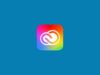Come disinstallare Adobe Creative Cloud
Recentemente, hai cercato di aggiornare i programmi della suite Adobe Creative Cloud per ottenere le ultime correzioni introdotte in essi: il problema è che, questa volta, la procedura di aggiornamento proprio non vuole saperne di funzionare, restituendoti un errore differente a ogni tentativo effettuato. Dopo aver chiesto consiglio a un amico, questi ti ha suggerito di disinstallare Adobe Creative Cloud dal computer e, dopo averlo installato nuovamente, di riprovare a effettuare gli aggiornamenti.
Il problema, ora, è che non hai la più pallida idea di come procedere con la disinstallazione del software, specie perché non hai mai eseguito quest'operazione prima d'ora: ebbene, non temere, ci sono qui io ad aiutarti! Di seguito, infatti, intendo spiegarti per filo e per segno come procedere con la disinstallazione del programma in questione, sia per reinstallarlo successivamente, sia per liberartene in maniera definitiva (tenendo ben presente che la presenza del software Adobe Creative Cloud è fondamentale affinché tutte le altre applicazioni della suite funzionino correttamente).
Non preoccuparti se non sei un massimo esperto in termini di tecnologia: le procedure che mi appresto a illustrarti sono di semplicissima applicazione e possono essere portate a termine nel giro di pochi minuti. Buona lettura e in bocca al lupo per tutto!
Indice
- Come disinstallare Adobe Creative Cloud
- Procedura alternativa per disinstallare Adobe Creative Cloud
- Come disattivare Adobe Creative Cloud
Come disinstallare Adobe Creative Cloud
Se il tuo obiettivo è quello di disinstallare Adobe Creative Cloud dal tuo PC Windows o Mac, nei prossimi capitoli ti fornirò alcuni suggerimenti per riuscire a rimuovere questo software facilmente tramite le funzioni integrate dei sistemi operativi in questione.
Windows
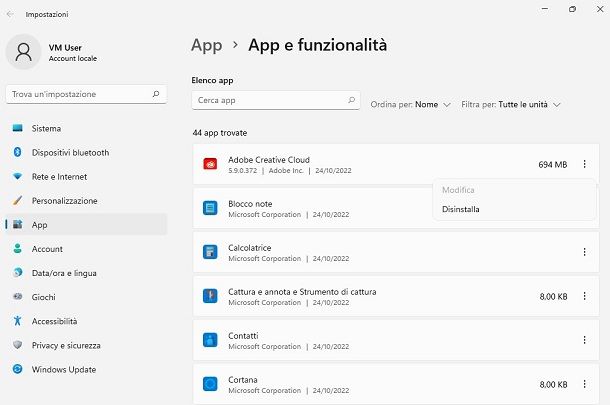
Come ti ho già spiegato all'inizio di questa guida, la presenza dell'applicazione Adobe Creative Cloud è fondamentale affinché tutti i programmi inclusi nella suite (ad es. Photoshop CC, Illustrator CC, InDesign CC e così via) possano funzionare correttamente.
Se, però, hai deciso di disfarti dei summenzionati software e non riesci a procedere con la disinstallazione di Creative Cloud, puoi liberartene con la classica procedura prevista da Windows. Se ti trovi su Windows 11 o Windows 10, avvia il pannello Impostazioni del sistema operativo, usando la combinazione di tasti Win+I oppure facendo clic sull'icona dell'ingranaggio presente nel menu Start (l'applicazione Impostazioni).
Fatto ciò, recati nella sezione App > App e funzionalità e individua il software Adobe Creative Cloud nell'elenco in basso. Dopo averlo trovato, fai clic sull'icona (…) a fianco e seleziona la voce Disinstalla dal riquadro in alto per due volte consecutive.
A questo punto, premi sul tasto Sì nella schermata di controllo dell'account utente di Windows e, successivamente, premi il tasto Disinstalla, dal riquadro di disinstallazione di Adobe Creative Cloud. Attendi dunque che la procedura venga portata a termine, la quale richiederà qualche minuto.
Per quanto riguarda, invece, Windows 7, apri il menu Start e fai clic sulla voce Pannello di Controllo. A questo punto, seleziona la voce Disinstalla un programma, che trovi sotto la sezione Programmi. Nella nuova schermata che ti viene mostrata, seleziona la voce Adobe Creative Cloud nell'elenco a schermo, fai clic sul pulsante Disinstalla o Disinstalla/Cambia collocato in alto e segui le istruzioni a schermo per concludere la disinstallazione, avendo cura di riavviare il computer al termine della procedura.
Mac
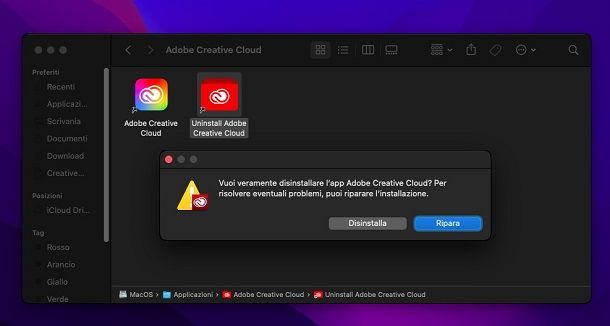
Se stai usando un Mac puoi disinstallare l'applicazione Adobe Creative Cloud utilizzando l'utility di disinstallazione. Per fare ciò, avvia il Finder e fai clic sulle cartelle Applicazioni > Utility > Adobe Creative Cloud > Utils.
Adesso, fai doppio clic sul tool Creative Cloud Uninstaller e, nella schermata che ti viene mostrata, immetti la password di amministrazione del Mac. Premi dunque sul tasto OK e, nel riquadro di disinstallazione di Adobe Creative Cloud, premi sul tasto Disinstalla.
Non ti resta, adesso, che attendere il completamento della procedura che richiederà qualche minuto. Al termine, premi sul tasto Chiudi e il gioco è fatto. Semplice, vero?
Se non trovi il tool Creative Cloud Uninstaller puoi scaricarlo facilmente da questo link (per macOS 10.12 e versioni successive) oppure da questo link (per versioni precedenti). Se hai un Mac con chip Apple Silicon (es. M1 o M2), puoi scaricare il tool da qui (se i link non dovessero funzionare, segui quelli presenti sul sito di Adobe).
Fatto ciò, apri il pacchetto ZIP ottenuto, lancia il file DMG contenuto al suo interno, pigia sul pulsante Apri e indica successivamente la password di macOS per avviarlo.
Per procedere immediatamente con l'eliminazione di Creative Cloud dal Mac, pigia sul pulsante Disinstalla e attendi che la procedura venga portata a termine. Alla comparsa del messaggio di conferma, clicca sul pulsante Chiudi e, se ne hai bisogno, riavvia macOS e prova a installare nuovamente il software in questione, se lo reputi necessario.
Procedura alternativa per disinstallare Adobe Creative Cloud
Stai riscontrando delle difficoltà nella disinstallazione di Adobe Creative Cloud tramite la procedura classica menzionata nei capitoli precedenti? In tal caso, puoi riuscire a raggiungere il tuo obiettivo grazie al tool di rimozione messo a disposizione da Adobe. Trovi tutti i dettagli qui di seguito.
Windows
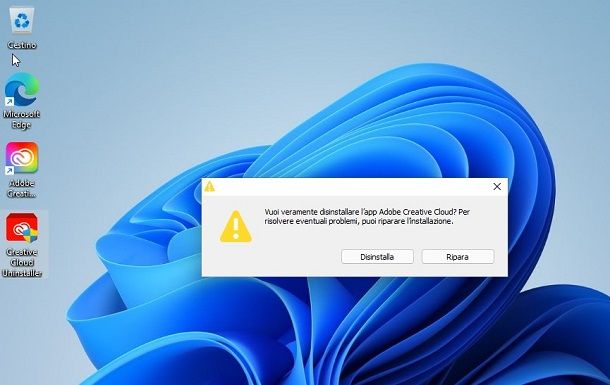
Se la procedura prevista da Windows non è efficace e termina con qualche messaggio d'errore, puoi, invece, liberarti di Creative Cloud utilizzando alcuni tool messi a disposizione da Adobe. Il primo che ti consiglio è il Creative Cloud Uninstaller che, come dice il suo stesso nome, provvede semplicemente ad avviare la disinstallazione di Adobe Creative Cloud dal computer.
Per utilizzarlo, scarica lo strumento in questione per Windows 10, 8.x o 7 a 64 bit a questo link oppure se il tuo PC è munito di Windows 10, 8.x o 7 a 32 bit puoi scaricarlo a quest'altro link. Se non conosci l'architettura del tuo computer, ti consiglio la lettura di questo mio tutorial. Se, invece, i link non dovessero funzionare, usa quelli che trovi sul sito di Adobe.
Dopo aver scaricato il file ZIP, estrai il suo contenuto su una cartella del PC (o sul desktop). Avvia dunque il file EXE appena estratto, premi sul pulsante Sì e conferma la volontà di effettuare la disinstallazione facendo clic sul pulsante Disinstalla: se tutto è filato per il verso giusto, dopo qualche minuto, dovresti visualizzare un messaggio che notifica l'avvenuta eliminazione del software. Per concludere, clicca sul pulsante Chiudi collocato nella succitata finestra e, se necessario, reinstalla nuovamente Adobe Creative Cloud (disponibile in questa pagina).
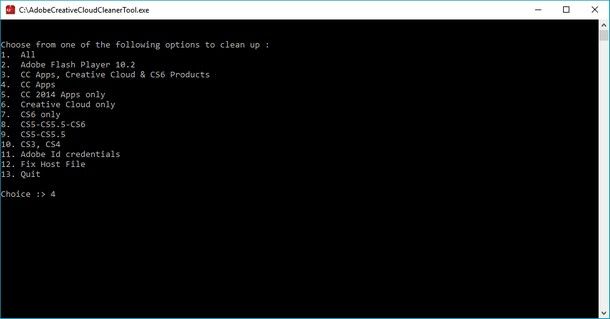
Come dici? Non riesci a installare uno o più programmi della suite Creative Cloud a causa delle tracce di una precedente installazione? Allora puoi affidarti a CC Cleaner Tool, uno strumento gratuito messo a disposizione da Adobe che, tramite la riga di comando di Windows, permette di eliminare dal computer record, tracce di registro e tutto ciò che potrebbe essere “sopravvissuto” a una precedente disinstallazione di Adobe Creative Cloud.
Tanto per cominciare, scarica CC Cleaner Tool direttamente da questo link (se non dovesse funzionare, usa i link presenti sul sito di Adobe) e, una volta ottenuto il file EXE sul computer, fai clic destro su di esso e seleziona la voce Esegui come amministratore dal menu proposto, confermando la volontà di procedere pigiando sul tasto Sì.
Se tutto è andato per il verso giusto, dovrebbe comparire a schermo una finestra del Prompt dei Comandi di Windows: per prima cosa, scegli la lingua inglese digitando la lettera e seguita dalla pressione del tasto Invio, accetta il contratto di licenza impartendo la lettera y, sempre seguita dalla pressione del tasto Invio, digita il numero del programma che intendi disinstallare (in questo caso, il numero 6 per indicare l'applicazione Creative Cloud) e premi il tasto Invio.
Per confermare la volontà di procedere con la disinstallazione, premi in sequenza i tasti 1 e Invio e poi successivamente y e Invio e il gioco è fatto: a questo punto, non ti resta che attendere la messa in pratica del processo di eliminazione del programma. Al termine, dovresti visualizzare a schermo l'avviso Esecuzione di Adobe Creative Cloud Cleaner Tool completata: quando ciò succede, premi il tasto Invio e riavvia il computer. Se necessario, riprova a installare Creative Cloud.
Nota: qualora dovessi visualizzare un messaggio relativo all'impossibilità di collegarsi al server Adobe, ripeti la procedura per accedere al menu di scelta, indica l'opzione 12 per effettuare la correzione del file hosts di Windows e ripeti i passaggi per disinstallare il programma, esattamente come te li ho descritti poco fa.
Mac
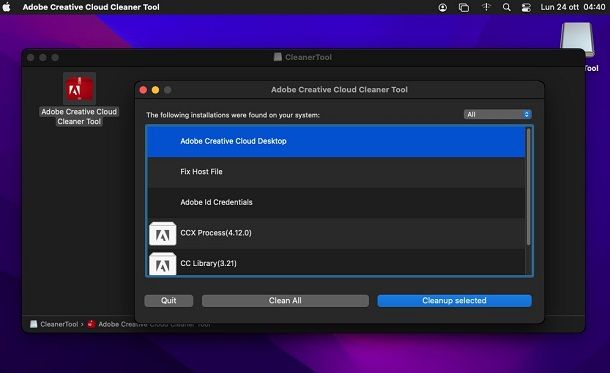
Come dici? Non sei riuscito a liberarti di Adobe Creative Cloud utilizzando il metodo descritto in precedenza? Nessun problema: puoi utilizzare lo strumento di “pulizia avanzata” offerto da Adobe per liberarti di qualsiasi traccia residua del programma.
Per servirtene, fai clic su questo link per scaricare l'apposito pacchetto DMG e, una volta ottenuto il file, avvialo e fai doppio clic sull'icona Adobe Creative Cloud Cleaner Tool contenuta al suo interno. Fai poi clic sul pulsante Apri e, quando richiesto, inserisci la password del Mac per autorizzare l'avvio dello strumento.
A questo punto, premi sul pulsante Accept collocato in basso a destra per accettare l'accordo di licenza, seleziona la voce Adobe Creative Cloud Desktop dall'elenco e fai clic sui pulsanti Cleanup selected e Cleanup now per avviare la procedura di disinstallazione. Se desideri liberarti di qualsiasi versione di Creative Cloud, devi, invece, usare il pulsante Clean All.
Come disattivare Adobe Creative Cloud
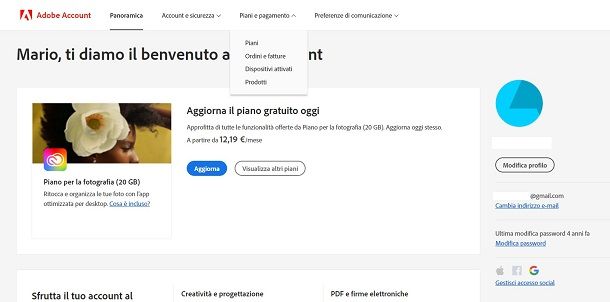
Se invece di disinstallare Adobe Creative Cloud avessi soltanto intenzione di disattivare il piano in abbonamento, allora quello che devi fare è agire direttamente dalle impostazioni dell'account sul sito Web ufficiale di Adobe.
Pertanto, raggiungi quest'ultimo tramite questo link ed esegui l'accesso con il tuo account Adobe, seguendo le indicazioni a schermo. Fatto ciò, fai clic sulla voce di menu in alto Piani e pagamento e fai clic sulla dicitura Piani.
Adesso, ti verranno elencati gli eventuali piani in abbonamenti attivi sul tuo account. Individua Adobe Creative Cloud e premi sul tasto Gestione piano. Individua la voce Termina il servizio e fai clic sul tasto a fianco Annulla il tuo piano.
Non ti resta che indicare un motivo, tra quelli in elenco, che ti hanno spinto alla disattivazione del servizio e premere sui tasti Continua (per due volte consecutive), No grazie e infine sul pulsante Conferma.

Autore
Salvatore Aranzulla
Salvatore Aranzulla è il blogger e divulgatore informatico più letto in Italia. Noto per aver scoperto delle vulnerabilità nei siti di Google e Microsoft. Collabora con riviste di informatica e ha curato la rubrica tecnologica del quotidiano Il Messaggero. È il fondatore di Aranzulla.it, uno dei trenta siti più visitati d'Italia, nel quale risponde con semplicità a migliaia di dubbi di tipo informatico. Ha pubblicato per Mondadori e Mondadori Informatica.